Si vous avez été sur Instagram récemment, vous savez probablement que les bobines avec voix et autres effets audio font fureur en ce moment. Ils sont partout. Si vous souhaitez faire partie de la tendance, ce tutoriel vous montre comment profiter de ces fonctionnalités plutôt inédites sur Instagram pour faire briller vos Reels.
Comment ajouter de la voix à vos bobines Instagram
Pour ajouter votre propre voix ou celle d’un ami à votre bobine Instagram, suivez ces étapes pour créer votre première voix off.
- Ouvrez l’application Instagram sur votre appareil mobile.
- Pour créer une nouvelle bobine, appuyez sur le bouton « + » dans le coin supérieur droit de votre flux et sélectionnez « Reel ». Vous pouvez également balayer vers la gauche depuis votre flux principal pour afficher la caméra Instagram. Sélectionnez l’option Reel en bas pour commencer.
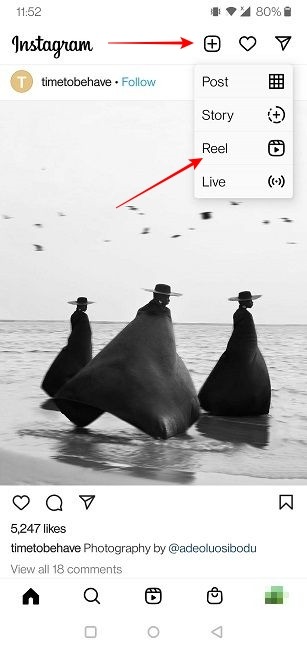
- Appuyez sur le gros bouton d’enregistrement en bas pour commencer à enregistrer votre bobine, puis appuyez sur « Aperçu ». Un Reel peut durer 15, 30 ou 60 secondes.
- Vous n’avez pas nécessairement besoin d’enregistrer la bobine sur-le-champ. Si vous avez déjà une vidéo que vous avez précédemment enregistrée et que vous souhaitez l’utiliser maintenant comme bobine, appuyez sur la petite icône d’image dans le coin inférieur droit et téléchargez la vidéo depuis votre galerie.
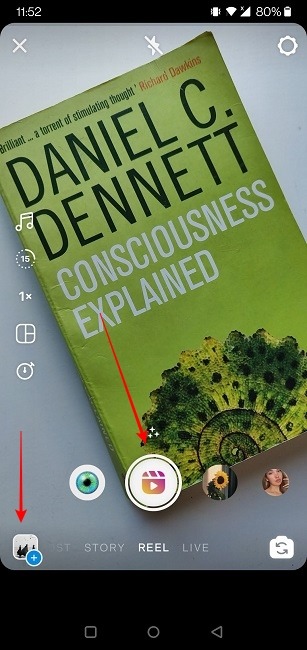
- Lorsque vous avez terminé, appuyez sur le bouton « Aperçu ».
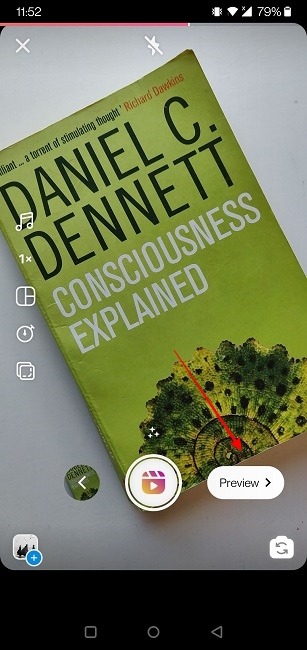
- Il est temps d’appuyer sur l’icône de note de musique en haut. Alternativement, en fonction de votre version d’Instagram et de votre région, vous devrez peut-être appuyer sur l’icône du micro pour afficher cette fonctionnalité.
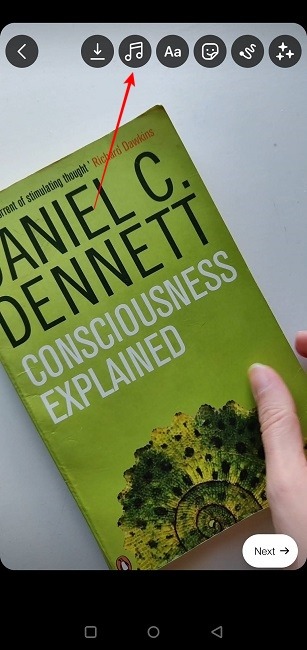
- Sélectionnez « Voiceover » parmi les options en bas.
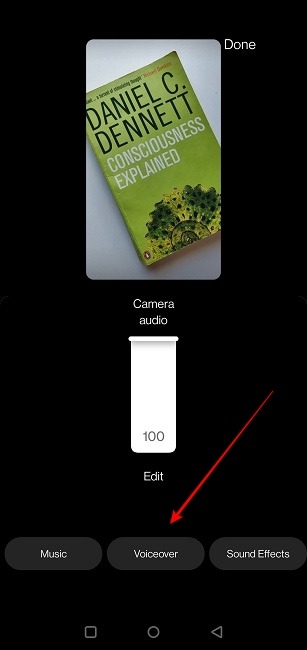
- Assurez-vous d’utiliser la barre dans le curseur de prévisualisation pour spécifier l’endroit exact où vous voulez que votre voix commence. Appuyez sur Pause dans le coin supérieur droit de la carte, puis faites glisser votre doigt pour déplacer la barre sur le curseur.
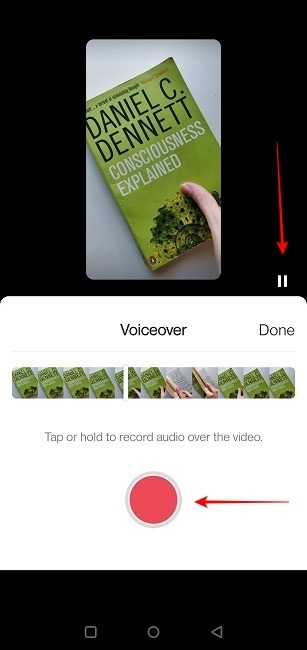
- Appuyez ou maintenez enfoncé pour enregistrer de l’audio sur la vidéo.
- Appuyez sur « Terminé » pour terminer le processus. La zone de voix off sera maintenant surlignée en rouge.
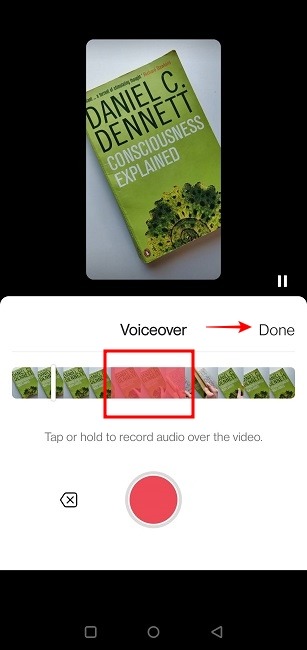
- Appuyez à nouveau sur « Terminé ».
- Vous serez redirigé vers la page de publication. Ici, vous pouvez sélectionner une couverture, taguer des personnes, ajouter un emplacement et plus encore. Une fois terminé, appuyez sur le bouton « Partager ».
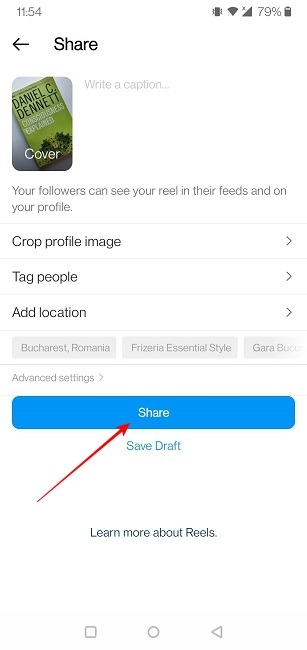
- Votre bobine avec voix off va maintenant être libérée dans la nature.
Comment changer votre voix lorsque vous faites des voix off sur des bobines
Que vous parliez pendant l’enregistrement de votre Reel ou que vous ajoutiez une voix off par la suite, vous pouvez modifier votre voix à l’aide de divers filtres Instagram.
- Dans le panneau d’aperçu Reel, appuyez sur l’icône de note de musique.
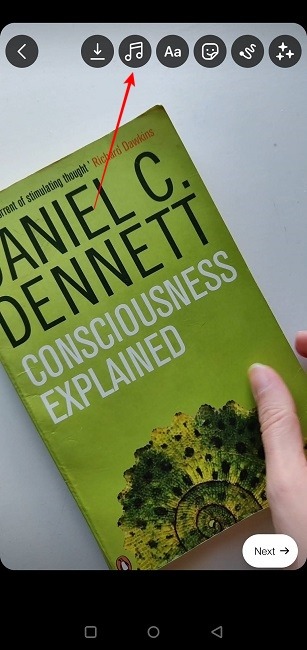
- Appuyez sur « Modifier » sous « Audio de la caméra » et sélectionnez « Ajouter des effets ».
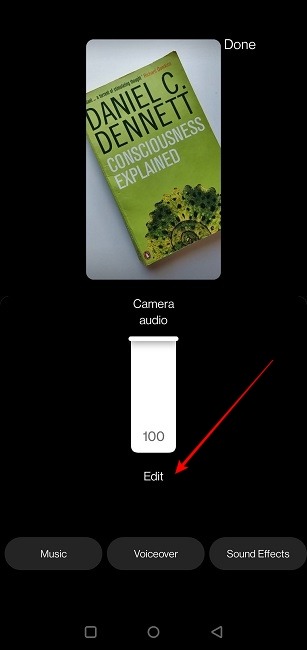
- Sélectionnez l’effet souhaité parmi les options disponibles en bas.
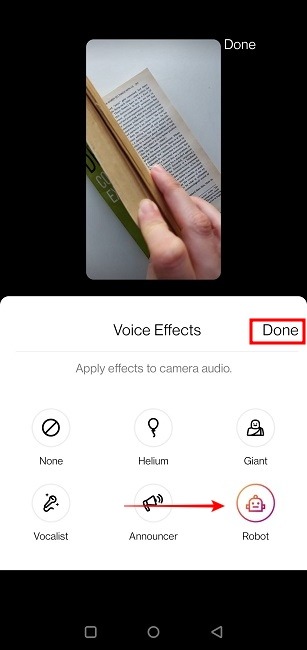
- Appuyez sur « Terminé » pour entendre comment vous sonnez avec l’effet appliqué.
- Si vous ne l’aimez pas, revenez sur les étapes et choisissez un autre effet.
- Une fois que vous êtes satisfait de ce que vous entendez, appuyez sur « Suivant » et continuez sur l’écran de publication comme indiqué ci-dessus.
Comment ajouter une voix off text-to-speech à votre bobine Instagram
La fonction de synthèse vocale permet aux utilisateurs d’Instagram d’ajouter une voix informatisée qui raconte leur contenu pendant la lecture de la bobine. Si vous souhaitez ajouter le vôtre, voici comment procéder.
- Filmez ou téléchargez une bobine sur Instagram.
- Accédez à la page Aperçu.
- Appuyez sur l’icône Texte en haut : celle qui dit « Aa ».
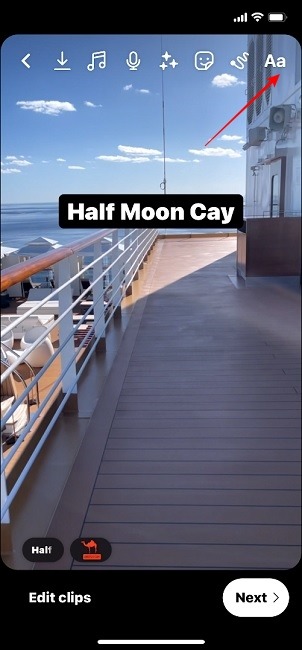
- Tapez le texte que vous souhaitez faire lire à voix haute aux téléspectateurs. Appuyez sur « Terminé » lorsque vous êtes prêt.
- Le texte sera affiché sur votre Reel. Appuyez sur le petit bouton de texte dans le coin inférieur gauche.
- Trois petits points apparaîtront dans le coin droit de ce bouton. Avant d’appuyer à nouveau dessus, assurez-vous de faire glisser votre doigt sur le curseur du flux vidéo en bas pour sélectionner à quel moment de votre bobine vous souhaitez que le texte apparaisse.

- Sélectionnez l’option « Text-to-speech » à partir de là.
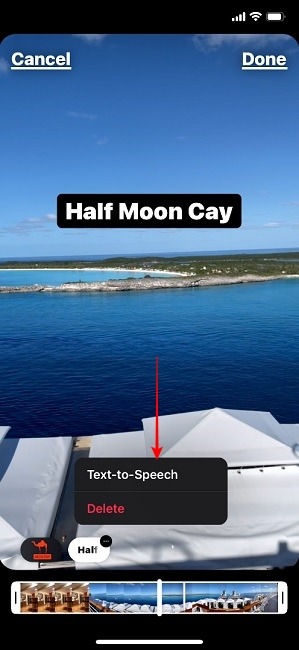
- Une fenêtre contextuelle apparaîtra en bas vous demandant de choisir entre « Voice 1 » et « Voice 2 ».
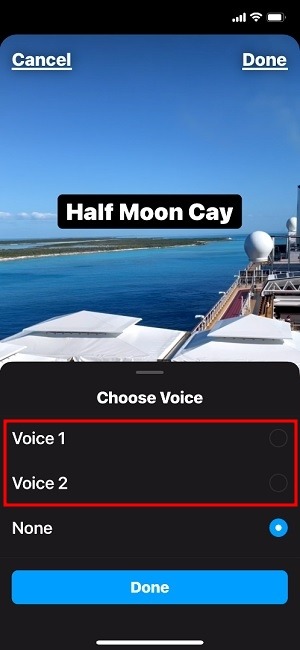
- Appuyez sur « Terminé » et une voix robotique prononcera les mots que vous avez écrits.
- Revenez à la vue « Aperçu ». Appuyez sur « Suivant » pour accéder directement à l’écran de publication.
Comment ajouter plus d’effets sonores à vos bobines
Si vous souhaitez ajouter plus d’effets à vos bobines, Instagram a encore plus d’options pour vous. Voici comment vous pouvez en profiter.
- Créez ou téléchargez votre Reel sur Instagram.
- Accédez à la page Aperçu.
- Appuyez sur l’icône de note de musique en haut.
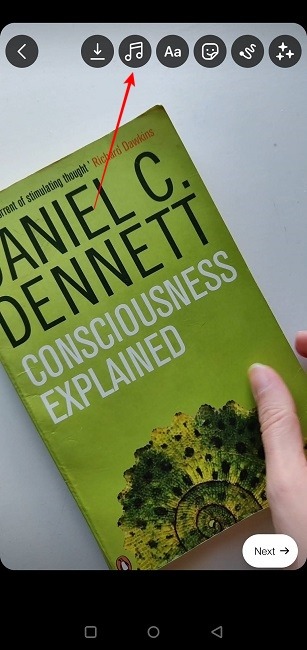
- Sélectionnez « Effets sonores ».
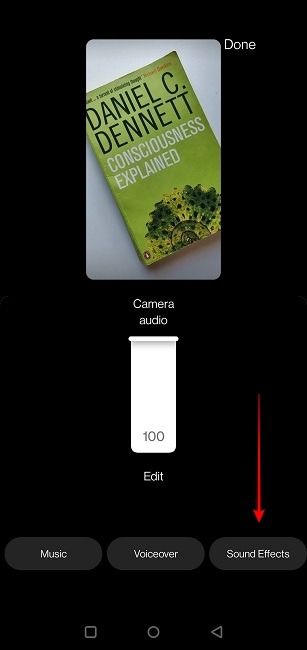
- Appuyez sur le bouton Pause à gauche et faites glisser votre doigt sur le flux de la bobine pour sélectionner le moment auquel placer l’effet.
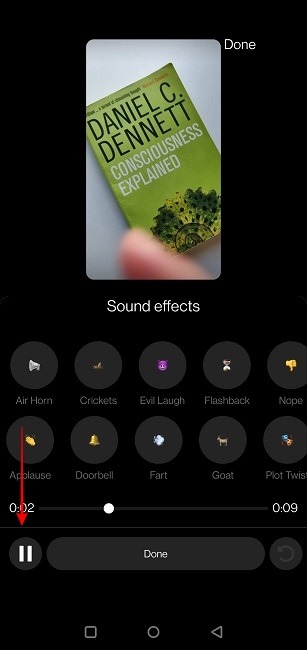
- Faites votre sélection parmi les options au-dessus du curseur. Vous pouvez placer plus d’un effet sur votre Reel. Alternativement, vous pouvez appuyer sur le bouton Retour pour supprimer un effet.
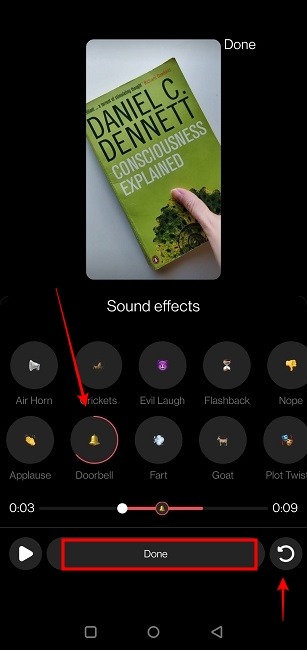
- Une fois que vous êtes satisfait de votre création, appuyez sur le bouton « Terminé ».
- Appuyez à nouveau sur « Terminé » pour être redirigé vers la zone d’affichage.
Comment ajouter des sous-titres à vos bobines
Pour les bobines avec voix, Instagram vous permet également d’y ajouter des légendes générées automatiquement. Ces sous-titres aideront vos téléspectateurs à mieux vous comprendre, ils sont donc très pratiques.
- Ouvrez ou créez une bobine avec un arrière-plan audio parlé.
- Accédez à l’écran Aperçu.
- Appuyez sur l’icône Autocollant en haut.

- Sélectionnez l’option Légendes.
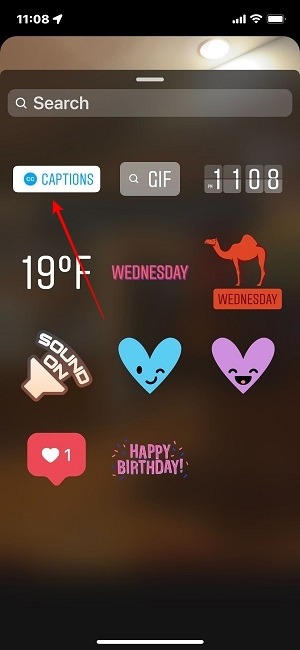
- L’autocollant commencera immédiatement à générer les légendes en fonction de ce qui est dit dans la vidéo.
- Vous pouvez continuer et ajouter de la voix et des effets sonores à cette bobine, pour un résultat plus intéressant.
- Une fois que vous avez terminé avec tout, appuyez simplement sur « Terminé » et dirigez-vous vers l’écran de publication afin que vous puissiez libérer la vidéo dans la nature.
Comment couper le son de la caméra par défaut de votre moulinet
Lors de l’enregistrement d’une bobine, l’application capturera automatiquement vos sons ambiants en arrière-plan et l’étiquetera comme « audio original ». Si vous n’aimez pas ce que vous entendez, sachez que vous pouvez facilement couper le son de la caméra par défaut et peut-être le remplacer par de la musique.
- Ouvrez une bobine ou créez-en une sur place à l’aide de l’application Instagram.
- Accédez à la page Aperçu.
- Sélectionnez le bouton de note de musique.
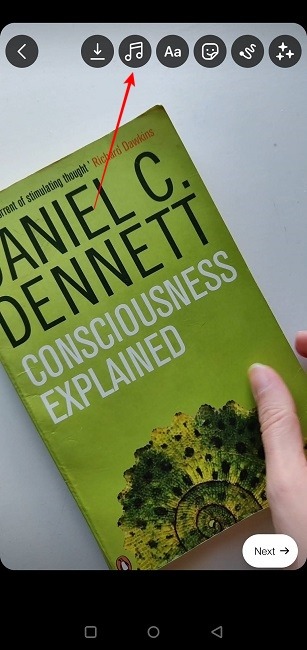
- Faites glisser le curseur vertical relatif à « Audio de la caméra » jusqu’en bas.
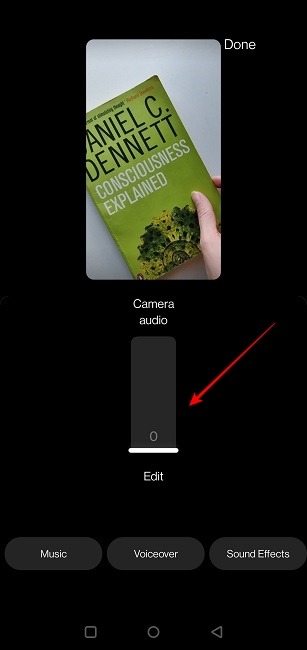
Le son est maintenant coupé.
Comment désactiver le son de la bobine pendant la navigation
Instagram vous permet de faire taire Reels pendant la navigation. Appuyez simplement sur l’onglet Reel en bas d’Instagram pour commencer à naviguer, puis appuyez à nouveau pour faire taire toutes les bobines à venir. C’est aussi simple que ça et super pratique.

Lorsque vous voulez à nouveau du son, appuyez simplement sur la bobine que vous regardez actuellement. En revanche, TikTok ne vous permet pas de faire cela. Il vous permet uniquement de faire taire les TikToks individuels.
Questions fréquemment posées
1. Je ne peux pas profiter des options de synthèse vocale et de sous-titres. Que puis-je faire?
Bien qu’elles soient publiées à la fois pour Android et iOS, il semble qu’en ce moment, ces fonctionnalités ne soient pas largement disponibles. Si vous êtes en Europe, il y a de fortes chances que vous ne puissiez pas en profiter à ce stade. Ce que vous pouvez faire, c’est vous assurer que votre application Instagram est à jour. De plus, redémarrez votre téléphone après avoir mis à jour l’application, puis ouvrez à nouveau Instagram et essayez de trouver les options. Si vous ne pouvez toujours pas les voir, vous devrez attendre. Revenez dans quelques semaines ou attendez la prochaine mise à jour. Pendant que vous attendez, vous pouvez vous tourner vers un éditeur vidéo tiers pour vous aider à éditer votre Reel comme vous le souhaitez.
2. Puis-je ajouter des effets audio aux Reels depuis mon ordinateur ?
Bien que vous puissiez télécharger Reels depuis votre ordinateur à l’aide de l’extension Chrome INSISTEZ, vous ne pouvez pas personnaliser votre clip comme vous le feriez avec l’application Instagram. Vous pouvez cependant utiliser un programme de montage vidéo tel que Kapwing pour ajouter divers effets audio, puis téléchargez la bobine depuis votre PC. De plus, vous pouvez utiliser le même logiciel pour générer manuellement vos sous-titres. C’est un peu plus de travail que d’utiliser l’outil de génération automatique d’Instagram, mais c’est une solution si vous souhaitez télécharger le contenu de votre PC.
3. Puis-je également ajouter de la musique à mes Reels ?
La réponse est oui. Vous pouvez le faire avant même d’avoir tourné votre bobine en appuyant sur le bouton Audio (note de musique) sur le côté droit de l’écran. Alternativement, une fois que vous avez capturé ou téléchargé votre clip, appuyez sur la même icône de note de musique en haut et sélectionnez « Musique ». Recherchez dans la bibliothèque musicale d’Instagram un morceau que vous aimeriez ajouter à votre miniclip.






